Исчезли ярлыки с рабочего стола: причины исчезновения на ОС windows, способы устранения проблемы
Если исчезли ярлыки с рабочего стола, пользователь испытывает огромные неудобства. Находить все программы через «Пуск» – весьма долго и неудобно. Лучше разобраться в причинах проблемы и решить её. Преимущественно способ исправления прост в применении: настройка реестра, отображения рабочего стола или применение специальной утилиты. Теперь обо всём по порядку.
Содержание
Возможные причины исчезновения ярлыков с рабочего тола
Существует пара вероятных причин, почему в Windows полностью исчезли ярлыки.
Сбой работы рабочего стола
Случайный системный сбой вполне мог спровоцировать стирание всех ярлыков с рабочего стола. Возможно, используются неправильные настройки или случился сбой в процессе установки обновлений, подключения второго монитора. Ещё, частой проблемой является аварийное завершение работы процесса «Explorer», который отвечает за отображение рабочего стола.
Вирусы
Сложно представить сферу системы, куда не мог бы пробраться вирус. В данном случае вредоносные программы могут удалять ярлыки, переименовывать их или скрывать. Любое из проявлений вирусов нужно устранить, но это имеет смысл делать только после удаления зловредного кода.
Как восстановить ярлыки и значки на рабочем столе
Время рассмотреть 4 основных способа вернуть ярлыки на своё законное место в Windows.
Настройки рабочего стола
Самый простой в решении вариант – отображение ярлыков просто отключено. Их включение занимает всего пару секунд:
- нажать ПКМ по рабочему столу;
- навести курсор на строку «Вид» и установить галочку «Отображать значки рабочего стола».
Восстановление системы
Есть компьютер столкнулся с проблемой недавно и имеется точка восстановления, можно откатить все недавние изменения. Единственное условие – наличие диска с дистрибутивом Windows.
Как откатить Windows 10:
- вставить диск или флешку с Windows;
- перезагрузить компьютер, и в момент запуска нажать на F9 или другую кнопку для перехода в «Boot menu» (подсказка находится снизу);
- выбрать для пуска устройство с дистрибутивом Виндовс;
- в синем окне с кнопкой «Установить» по центру экрана нужно выбрать «Восстановление системы»;
- в следующем окне выбрать «Диагностика», а затем – «Восстановление системы»;
- подобрать подходящую точку отката и активировать её.
С помощью реестра
За отображение ярлыков в реестре отвечает пара параметров. Стоит проверить, что они установлены правильно и изменить их в случае неправильной установки.
Алгоритм действий:
- нажать «Win + R» и ввести «regedit»;
- перейти по пути «HKEY_LOCAL_MACHINE/SOFTWARE/Microsoft/WindowsNT/CurrentVersion/Winlogon/»;
- дважды нажать по «shell» и удостовериться, что установлено «explorer.exe»;
- вернуться на один каталог назад и перейти в каталог «Image File».
- убрать разделы «explorer.exe» и «iexplorer.exe», если такие присутствуют;
- перезагрузить компьютер.
Используя утилиты
Есть одна небольшая утилита – «AVZ», которая используется для сканирования системы на вирусы и помогает в исправлении некоторых распространённых проблем. В данном случае пригодятся обе функции. Изначально стоит просканировать систему, а затем воспользоваться инструментом восстановления.
Пошаговая инструкция:
- кликнуть на элемент меню «Файл» и выбрать «Восстановление системы»;
- в списке нужно активировать пункты 5, 8, 9 и 16;
- нажать на кнопку «Выполнить выбранные операции».
Ещё можно воспользоваться «CCleaner» – утилита позволяет автоматически восстановить реестр. После сканирования и работы с реестром, часто удаётся вернуть ярлыки.
Если после очередного запуска системы в ней не отображаются ярлыки, нужно первым делом вспомнить, может самостоятельно изменяли настройки отображения. В противном случае восстановление реестра или «AVZ» должны помочь справиться с проблемой.












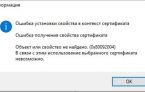
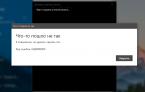










Если можно сделать восстановление системы в Windows, если оно в вас включено. Мне помогало, ярлыки появись.